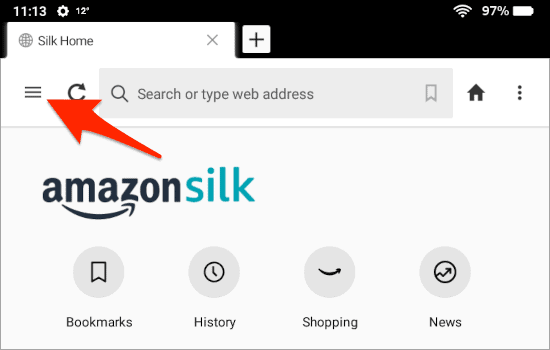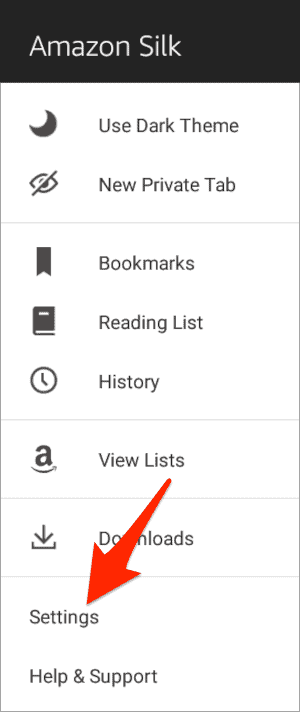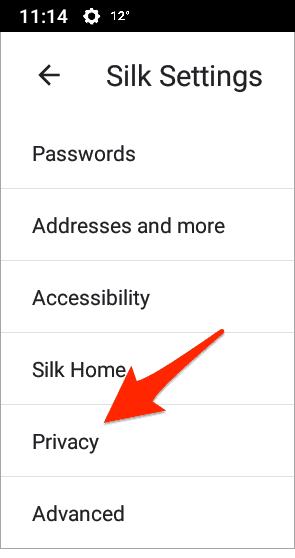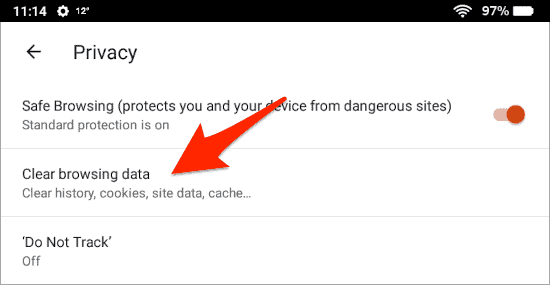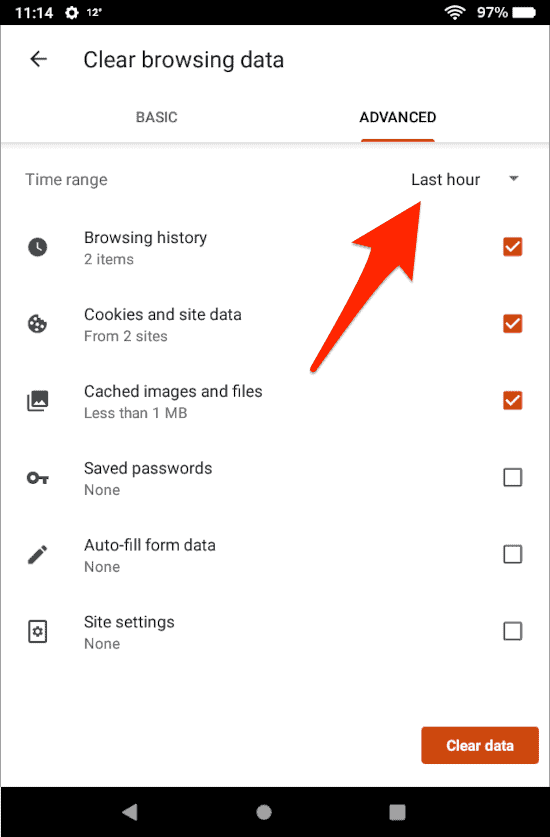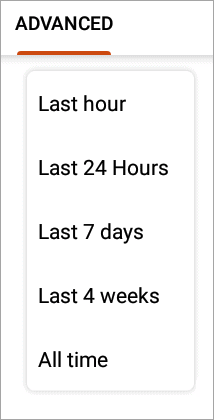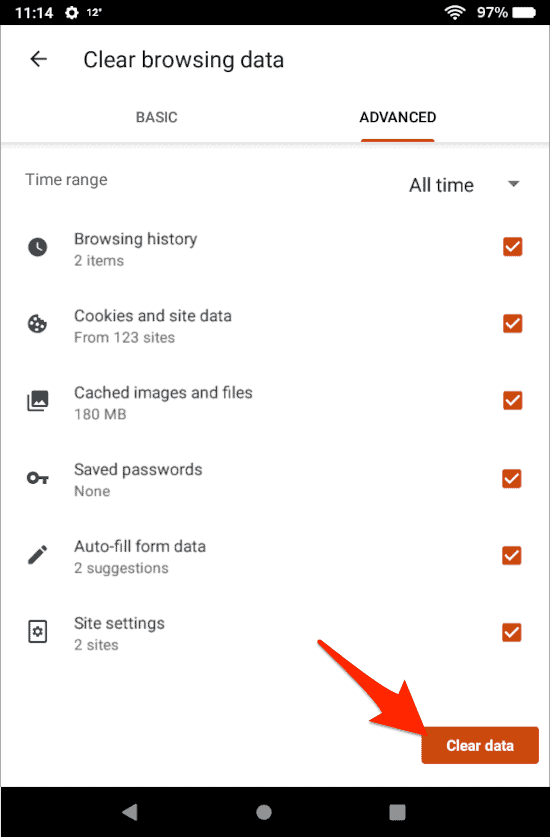Comment effacer le cache et l’historique du navigateur sur Amazon Fire
De temps en temps, c’est une bonne idée effacer les enregistrer et la cache du le navigateur de Feu d’Amazon. Au fur et à mesure que nous visitons différents sites Web, les données s’accumulent dans notre Amazon Fire et cela à long terme peut générer un autre problème.
Ce n’est pas un problème trop grave, mais si nous ne supprimons pas le cache et l’historique à un moment donné, nous aurons des problèmes pour afficher correctement certains sites Web ou pour nous connecter.
Pour cette raison, nous allons voir dans ce petit mais détaillé guide comment procéder pour Supprimer l’historique et le cache du navigateur Silk sur Amazon Fire.
Effacer l’historique et le cache du navigateur dans Amazon Fire
La première chose que nous ferons est d’ouvrir l’icône du navigateur Silk, après cela, nous cliquons sur l’icône avec trois lignes horizontales qui se trouve dans le coin supérieur gauche pour ouvrir le menu de configuration.
Dans ce nouveau menu, nous devrons descendre à l’option “Configuration”.
Une fois que nous sommes dans le menu de configuration de Silk, nous devrons cliquer sur “Confidentialité”.
Ici, nous devrons sélectionner supprimer les données de navigation.
Une nouvelle section s’ouvre où l’historique, les cookies et le cache sont sélectionnés par défaut. Nous devrons décider de ce que nous allons effacer et pour cela nous allons aller en haut et appuyer là où il est dit «Dernière minute».
Nous choisissons la période pendant laquelle nous voulons effacer l’historique et les autres données de navigation. Nous pouvons choisir la dernière heure, les dernières 24 heures, sept jours, quatre semaines ou pour toujours. Ce dernier supprimera absolument tout.
Ensuite, nous pouvons décider de ce que nous voulons éliminer. Nous mettons simplement une coche dans la case qui se trouve sur le côté droit de l’élément que nous voulons et c’est tout. Pour finir, il faudra cliquer sur le bouton “Suprimmer les données»Situé en bas à droite.
Une fenêtre apparaîtra où elle nous demandera de confirmer notre décision, pour cela nous cliquons simplement sur “Supprimer”.
De cette manière simple, nous avons déjà réussi à effacer l’historique et le cache du navigateur dans Amazon Fire. Comme vous pouvez le voir, c’est assez rapide et facile, de même, si vous avez des questions, vous pouvez les laisser dans la section commentaires que vous trouverez un peu ci-dessous.
Partage-le avec tes amis!